Lo snap ad oggetto facilita la modellazione quando si posizionano linee, aste e superfici. Oltre ai nodi, è possibile utilizzare vari punti di snap sugli oggetti.
Come "standard", i nodi, i centri e i punti della griglia di linee sono attivati come punti di snap. Ad esempio, quando si posiziona una nuova linea che si avvicina a un oggetto con il puntatore, vengono visualizzati i simboli assegnati. Sono descritti nella di seguito.
Utilizza le caselle di controllo nella sezione di dialogo 'Opzioni' per controllare che i punti di snap siano attivi:
| Oggetto | Punti di snap |
|---|---|
| Nodo | Nodi liberi e nodi di linee |
| Centri e fuochi | Quando si sposta il puntatore vicino al centro di una linea, al fuoco di una curva o al centro di una superficie o di un solido, si blocca in posizione. |
| Intersezioni | Punti di intersezione di due linee che non hanno un nodo comune |
| Perpendicolare | Collegamento perpendicolare ad una linea |
| Estensione | Collegamento alla linea retta di una linea che è stata preselezionata (toccata brevemente dal puntatore) |
| Parallelo | Posizionamento di una linea parallela: Dopo aver impostato il nodo iniziale, spostare il puntatore su una linea del modello. Non appena il puntatore si avvicina a un possibile nodo finale della nuova linea in modo che sia parallelo al modello, sulle linee appare il simbolo di parallelo. |
| Tangente | Punto di contatto di una linea sull'arco circolare |
| Quarti di cerchio | Posizioni per la divisione di un cerchio in quarti di punti |
| Parti | Posizioni per la divisione delle linee: Quando si sposta il puntatore su una linea, si aggancia alle divisioni "n" definite. La partizione è visualizzata come frazione sul puntatore. |
| spaziatura | Posizioni per la divisione delle linee in distanza assoluta o relativa: Quando si sposta il puntatore su una linea, si aggancia alle distanze definite "d" dall'inizio e dalla fine della linea. |
| Solo punti snappabili | Posizionamento di nodi solo su oggetti già definiti, non nel piano di lavoro |
| Linee guida | Intersezione di due Linee guida |
| Layer guida | Intersezioni di due linee di Layer guida |
| Griglia edificio | Intersezioni di due linee di una griglia di edifici |
| Punti di spessore della superficie | Punti per gli spessori delle superfici vicino ai nodi di definizione della linea (non disponibile per la visualizzazione del modello wireframe) |
Le opzioni disponibili per 'Punti della sezione di contorno' forniscono possibilità di snap per le posizioni sulla sezione trasversale renderizzata, come angoli, bordi o distanze relative agli angoli sui bordi della sezione. I punti di snap appaiono vicino ai nodi di definizione della linea.
Barra degli strumenti CAD
Nella barra degli strumenti CAD sotto le tabelle, è possibile attivare e disattivare lo snap ad oggetto, nonché le singole funzioni di snap.
I pulsanti hanno le seguenti funzioni:
|
|
Attiva e disattiva la funzione di snap per i punti della griglia |
|
|
Attiva e disattiva lo snap ad oggetto |
|
|
Esegue lo snap su nodi liberi e nodi di linee |
|
|
Snap ai centri e ai fuochi |
|
|
Snap alle intersezioni |
|
|
Esegue lo snap su punti perpendicolari |
|
|
Snap alle estensioni |
|
|
Esegue lo snap su linee parallele |
|
|
Snap alle tangenti |
|
|
Esegue lo snap sui quadranti |
|
|
Esegue lo snap sui punti di divisione delle linee |
|
|
Esegue lo snap su posizioni di linee con distanza assoluta |
|
|
Esegue lo snap sulle posizioni delle linee con distanza relativa |
|
|
Esegue lo snap solo sui punti di snap |
|
|
Esegue lo snap sui punti di intersezione di una griglia dell'edificio |
|
|
Esegue lo snap sui punti di intersezione delle linee guida |
|
|
Esegue lo snap sui punti di intersezione dei layer di sfondo |
|
|
Snap ai punti di spessore della superficie |

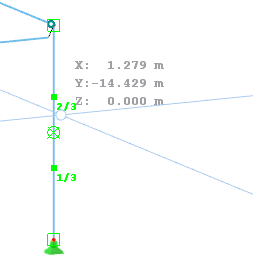





















![Forme di base delle strutture a membrana [1]](/it/webimage/009595/2419505/01-png.png?mw=512&hash=fe42d914122820fe3c92f9595d4d91afce8a2c07)
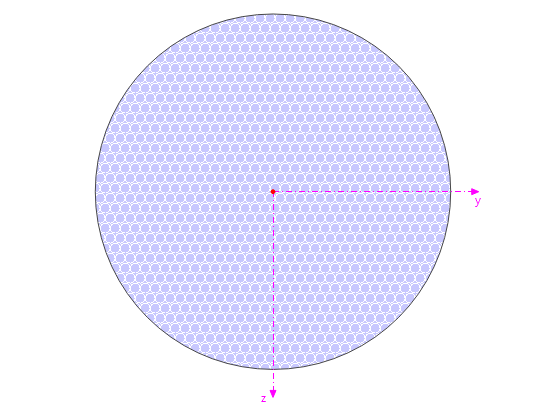
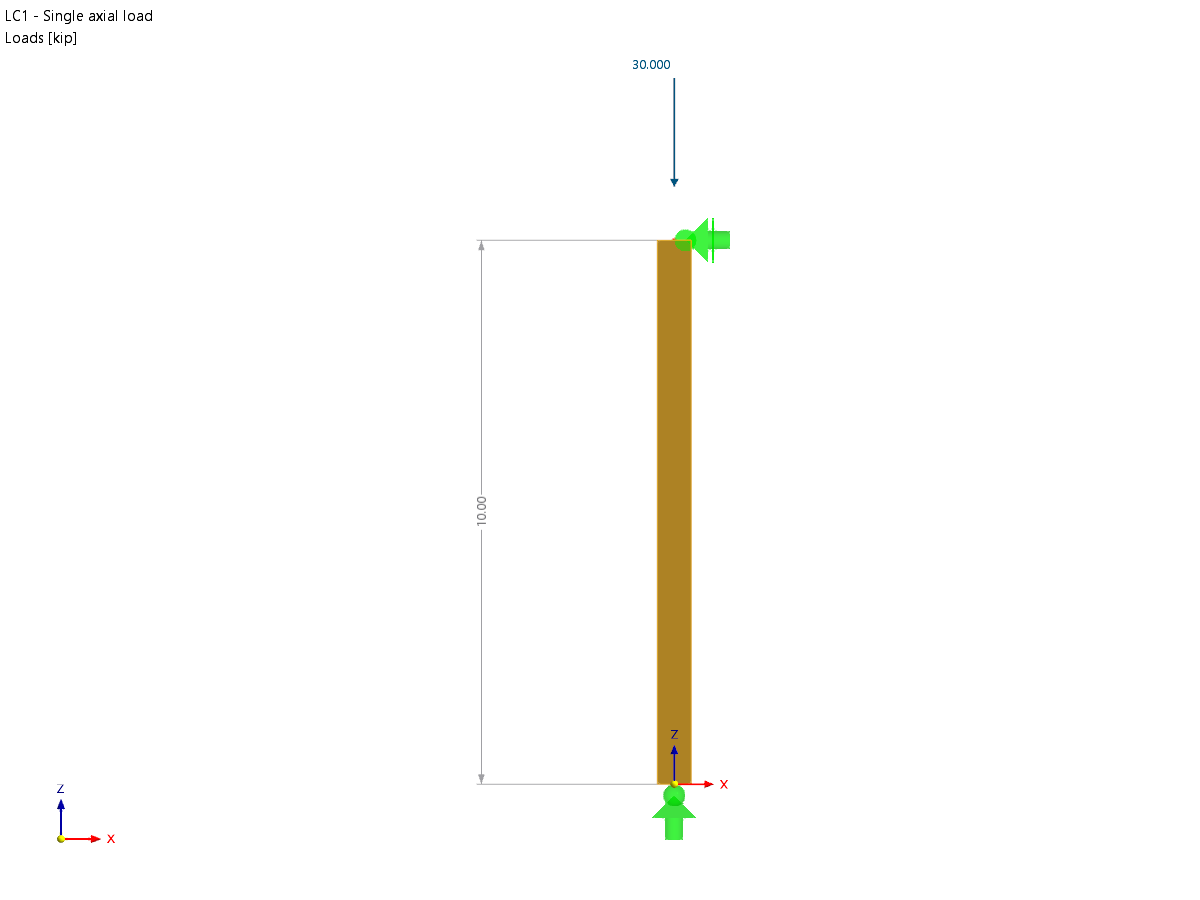








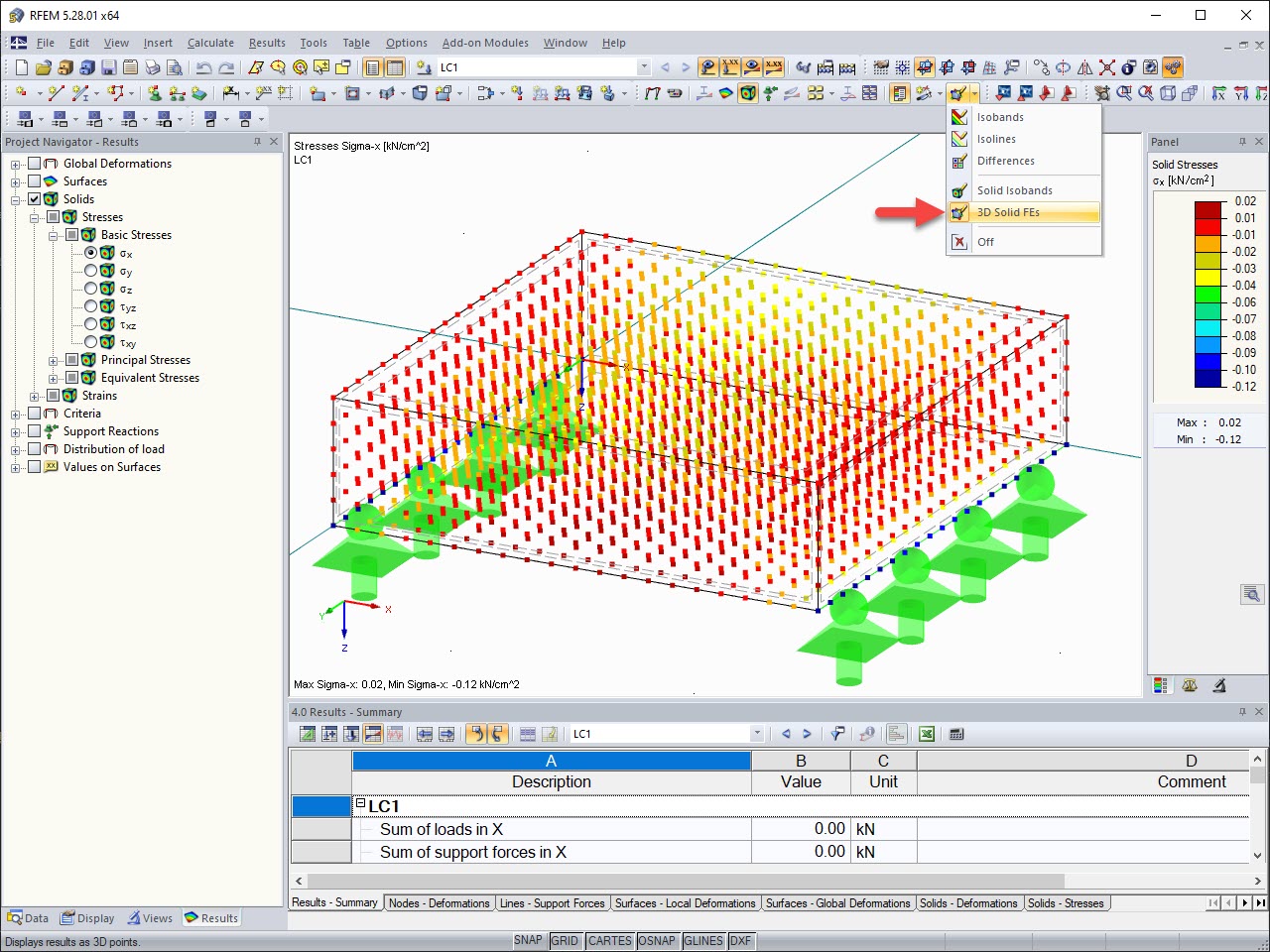
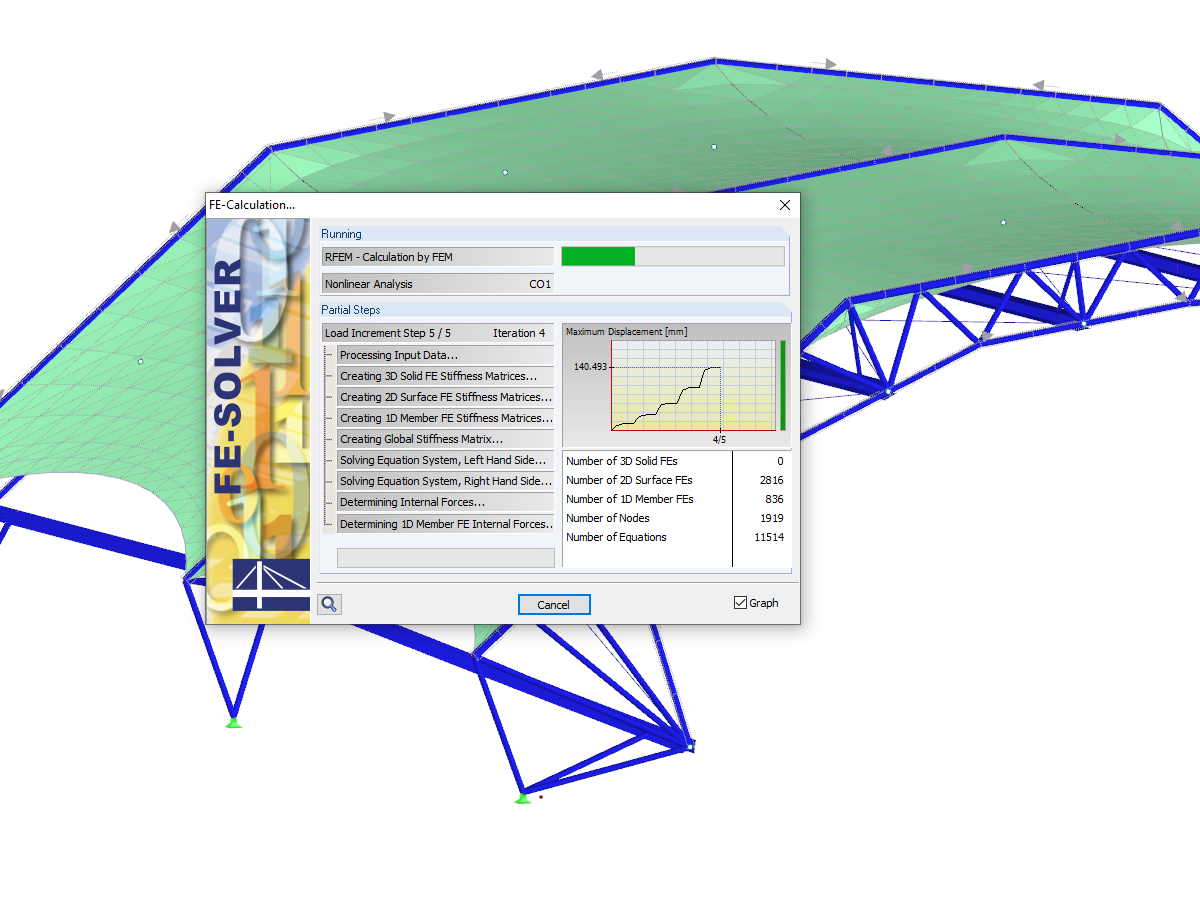.png?mw=512&hash=ea9bf0ab53a4fb0da5c4ed81d32d53360ab2820c)


_1.jpg?mw=350&hash=ab2086621f4e50c8c8fb8f3c211a22bc246e0552)







